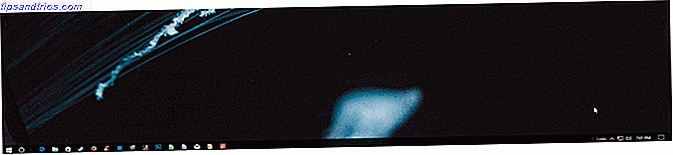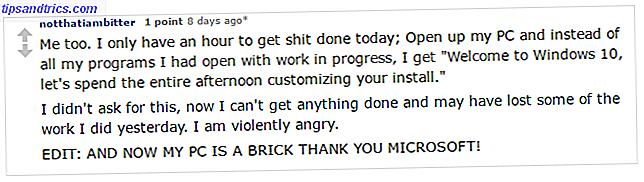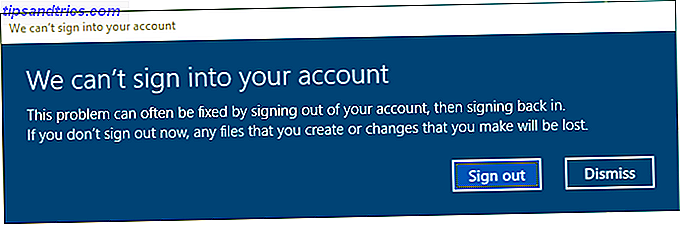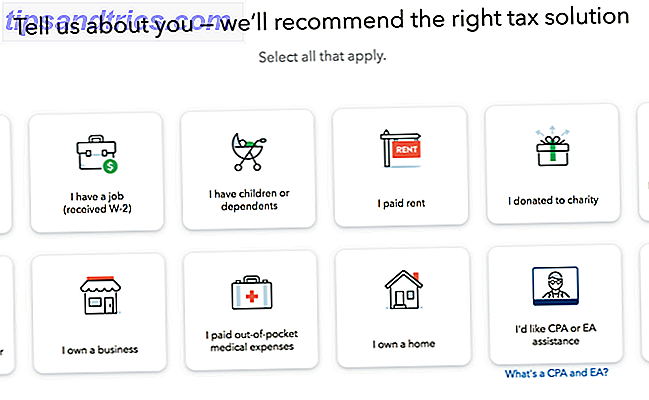
Cuando se trata de declarar sus impuestos en línea, hay pocos nombres más grandes que TurboTax. La aplicación se ha convertido en sinónimo de impuestos "hágalo usted mismo". Pero, ¿es bueno? ¿Cuanto cuesta? y como lo usas?
Nos sumergimos en TurboTax para descubrirlo.
¿Cuánto cuesta TurboTax?
Si está buscando presentar sus impuestos en línea con TurboTax, probablemente tenga curiosidad sobre cuánto cuesta. Hay varios niveles diferentes de servicio que puede usar, cada uno con su propio precio y características. Esto es lo que pagará:
- La edición gratuita le permite hacer declaraciones de impuestos simples (formularios 1040A o 1040EZ) y devolver el estado de forma gratuita.
- La edición Deluxe ($ 59.99 + $ 39.99 por estado) busca más de 350 deducciones para ayudarlo a minimizar su carga impositiva, maximiza las deducciones de impuestos a la propiedad e hipotecas y detalla sus contribuciones caritativas.
- La edición premier ($ 79.99 + $ 39.99 por estado) incluye los ingresos por inversiones y la información de propiedades de alquiler, y también cubre la refinanciación.
- Edición por cuenta propia ($ 119.99 + $ 39.99 por estado) proporciona orientación para contratistas independientes y empresarios autónomos. También se integra con Quickbooks Self-Employed para ayudarlo a maximizar sus deducciones.
- TurboTax Live ($ 179.99 + $ 39.99 por estado) incluye una revisión personalizada y un asesoramiento profesional de un CPA o EA antes de presentarla.
Vale la pena señalar que no tiene que pagar cuando comience su regreso con TurboTax. Usted solo paga cuando archiva.
¿Qué edición de TurboTax necesito?
Con todas estas opciones, puede ser difícil elegir la mejor para usted. ¿Cómo elegiste?
En general, si sus impuestos son más complicados que los formularios 1040 más simples, no es una mala idea pagar por un nivel más alto de TurboTax. Si detalla sus deducciones, por ejemplo, avanzar a la edición Deluxe es una buena idea. Si tiene muchas inversiones, vale la pena pagar el nivel Premier.
Esto es especialmente cierto si trabaja por cuenta propia. El trabajo por cuenta propia viene con muchos formularios de impuestos complicados, y obtener ayuda con ellos lo ayudará a pagar la cantidad correcta. También puede obtener una copia gratuita de Quickbooks Self-Employed si paga por la opción de autónomos.
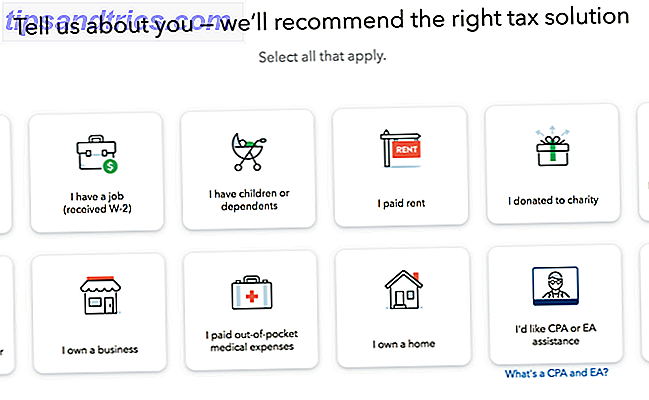
Y si quiere estar absolutamente seguro de que obtiene sus impuestos correctamente la primera vez, TurboTax Live es una excelente manera de hacerlo. A menudo es más barato que contratar a un profesional de impuestos en persona, pero aún así obtiene la maestría en CPA o EA.
Si aún no está seguro, puede usar las recomendaciones de TurboTax. Simplemente diríjase a su página de impuestos en línea, seleccione los artículos que se aplican a usted y obtendrá una sugerencia.
Vale la pena señalar que también puede obtener software de impuestos descargable o basado en CD de TurboTax. Pero cuando puedes hacerlo todo en línea, ¿por qué lo harías?
Cómo presentar sus impuestos en línea con Turbo Tax
Una vez que haya elegido el nivel de TurboTax que necesita, querrá reunir los documentos fiscales que necesita. Los documentos exactos dependerán de su situación, pero aquí hay algunas cosas que querrá asegurarse de tener:
- W-2 o 1099 (para informes de ingresos)
- 1095 para cobertura de seguro de salud
- Devolución del año anterior
- Registros de ingresos comerciales
- Registros de los ingresos de inversiones Lo que necesita para comenzar Invertir en línea Lo que necesita para comenzar Invertir en línea Las herramientas en línea pueden ayudarlo a quitarle el problema a la inversión, pero debe asegurarse de estar preparado antes de comenzar. Lee mas
Una vez que haya reunido sus documentos, diríjase al sitio web de TurboTax, vaya a Productos y precios en la parte superior de la pantalla y seleccione Productos en línea .

Elija la opción que mejor se adapte a su situación y haga clic en el botón Iniciar gratis (o archivo por $ 0 ) en la columna correspondiente.
Una vez que haya ingresado, ingresará directamente a su declaración de impuestos. Tendrá que crear una cuenta si todavía no tiene una.
Para comenzar, puede cargar una copia en PDF de la declaración del año anterior para obtener información como su dirección y el ingreso bruto ajustado:

Ya sea que cargue un PDF o ingrese su información manualmente, TurboTax le hará algunas preguntas a continuación. Se le darán opciones, como cuál de una lista de cosas se aplica a usted:

A continuación, ingresará información personal, como su nombre, ocupación y dirección. Una vez que se completa esta sección, se llega al centro de su declaración de impuestos: información de ingresos.
Afortunadamente, la aplicación lo guiará a través del proceso y lo dejará muy claro cuando necesite formularios específicos y la información que deberá ingresar.

TurboTax lo guiará en cada paso y le indicará dónde encontrar la información que necesita.
También le dice si ha elegido una opción común en algunas opciones confusas, como esta:

Después de ingresar sus ingresos, TurboTax lo guiará a través de áreas específicas que pueden calificarlo para deducciones:

Mientras revisa su declaración, la aplicación le pedirá que actualice o pague servicios adicionales. Algunos de ellos pueden ser útiles para usted, mientras que otros serán exagerados. Decida como mejor le parezca.
En cualquier punto, puede salir de su declaración y TurboTax lo guardará. Siempre puede regresar más tarde para agregar información o finalizarla. Simplemente use la barra lateral para ir a la sección que necesita:

Cuando llegue al final de su declaración, tendrá la oportunidad de revisarla antes de enviarla. TurboTax revisará automáticamente su devolución y le informará si hay algún problema que deba abordar antes de enviarlo:

Finalmente, confirme que su declaración sea precisa, ingrese su información de pago y envíela.
Seguimiento de su regreso con Turbo Tax
Puede ser angustioso esperar a recibir noticias del IRS después de haber enviado su declaración. TurboTax hace que el proceso sea un poco menos doloroso al ayudarlo a seguir el estado de su devolución.
Aquí hay algunas pautas generales sobre cuánto tiempo le lleva a su declaración de impuestos llegar a varias etapas:

Si desea tratar de obtener información más detallada sobre su devolución exacta, ¿Dónde está mi reembolso de TurboTax? la herramienta puede ayudar. Simplemente ingrese tanta información como pueda y obtendrá un presupuesto.
Es bueno TurboTax?
Después de pasar por el proceso yo mismo, puedo decirte que TurboTax es genial. He usado muchas aplicaciones diferentes para la declaración de impuestos en línea, y TurboTax fue muy simple y nunca fue confuso. La información sobre herramientas y las barras laterales son de gran ayuda.

Eso es especialmente cierto si necesita algo más que lo básico. Mis propios impuestos cubren a dos personas que trabajan por cuenta propia, por lo que necesito toda la ayuda que pueda obtener.
El costo potencial es una desventaja ... pero siempre puedes elegir la opción gratuita. Hay muchas otras opciones gratuitas de devolución de impuestos en línea disponibles, pero la interfaz TurboTax es la más fácil y la más agradable que he usado.
TurboTax viene con aplicaciones complementarias para Android e iOS. Las aplicaciones son gratuitas y solo debe pagar cuando presente su declaración. Ellos pueden ahorrarle algo de tiempo. Por ejemplo, puede tomar una foto de su W-2, verificar sus datos y su información se ingresa en todos los formularios de impuestos correctos.
Descargar: TurboTax para Android | iOS (gratis)
¿Cuánto tiempo toma TurboTax?
Si tiene impuestos muy complicados, podría estar mirando por mucho tiempo. Pude completar el mío en un par de horas, y eso incluía buscar algunos formularios que aún no había recibido por correo y coordinar con mi esposa para obtener la información de su negocio.
Si tiene un retorno simple con uno o dos W-2 y no mucho más, probablemente esté buscando menos de 30 minutos para completarlo.
Y la ventaja de utilizar una aplicación de presentación en línea es que su devolución se envía al IRS inmediatamente, para que puedan comenzar a procesarla. TurboTax no puede acelerar este proceso, pero la presentación electrónica sí lo ayuda a avanzar.
Registre los impuestos en línea con TurboTax para minimizar la molestia
Presentar sus impuestos es un dolor. Archivarlos en línea lo hace un poco mejor. Y usar TurboTax es una excelente manera de hacerlo más fácil. Todavía hay algunas dificultades, como encontrar todas las formas, lidiar con las ventas frecuentes, y así sucesivamente. Pero, en general, es notablemente fácil.
Y ahora que TurboTax ofrece devoluciones federales y estatales gratuitas, no obtendrán el mejor precio. Sin embargo, la facilidad de uso de la aplicación es lo que realmente lo destaca. La interfaz es excelente, el proceso es fácil y las instrucciones son claras. No hay nada mejor que eso.
Tienes mejores cosas que hacer que perder tu tiempo, así que evita la molestia de las declaraciones de impuestos presentando tus impuestos en línea usando TurboTax.